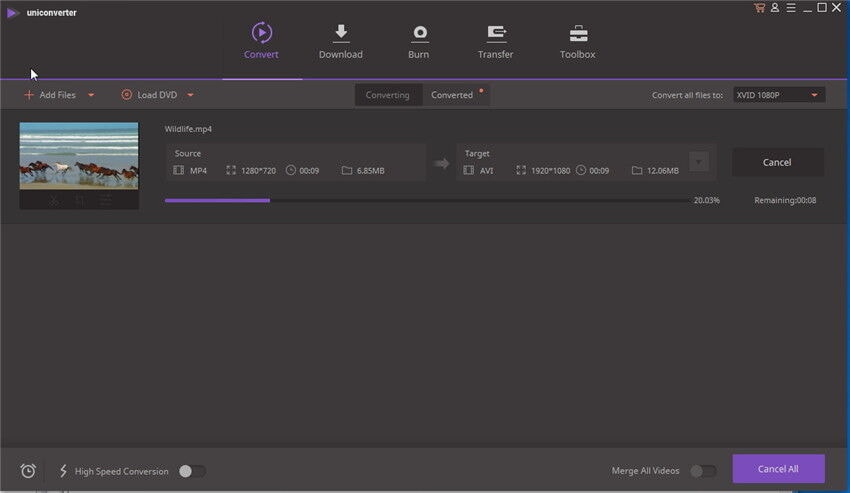I video che potresti avere nel tuo computer potrebbero avere diversi formati di file come WMV e MP4. Se vorresti cambiare il tuo formato video, devi semplicemente convertirlo in un altro formato usando software come UniConverter che può convertire gratuitamente qualsiasi file MP4 in formato WMV.
Parte 1. MP4 VS WMV
MP4 - L’MP4 è un contenitore multimediale che memorizza una combinazione di stream video e audio digitali, immagini fisse e sottotitoli. È un termine di abbreviazione per MPEG -4. MPEG è l'acronimo di Motion Pictures Expert Group.
WMV - Il WMV è un tipo di file sviluppato dalla Microsoft e può contenere video in uno dei vari formati di compressione video. In questo articolo avrai maggiori informazioni sui file MP4 e WMV. Si parla anche del miglior software da usare e delle sue caratteristiche.
| Categoria | MP4 | WMV |
|---|---|---|
| Descrizione | Un formato contenitore che memorizza video e audio digitali comprese le immagini. | Un formato di compressione video che funziona sulla sua funzionalità per gli utenti |
| Programmi multimediali supportati |
VLC media player Apple Quick time Player VideoLAN ArcSoft TotalMedia Theatre Microsoft Windows Media Player |
Microsoft Windows Video Apple Quick Time Player con Flip4Mac WMV CyberLink PowerDirector 12 Ultra |
| Qualità video | Ha una migliore qualità e compressione video rispetto al WMV. | Potrebbe non dare un video di qualità rispetto all’MP4. |
| Tipo di file | File video MPEG-4 | File video Windows Media Player |
| Sviluppatori | Sviluppato dal Media Program Expert Group | Sviluppato dalla Microsoft |
| Pro |
Ideale per i dispositivi Apple come iPhone e iTunes rispetto al WMV. Supportato da molti player dei Sistemi Operativi e telefoni cellulari. |
I suoi file sono comuni sul Windows System. Piccolo nella dimensione del file rispetto all’MP4. |
| Contro | Coinvolge più risorse nella modifica dei video. | Richiede plugin durante la riproduzione dei file su Mac. |
Parte 2. Convertire Gratuitamente i Video da WMV a MP4 o da MP4 a WMV
È uno strumento software utile che consente di masterizzare, riprodurre e convertire video e audio da un formato all'altro come lo si preferisce. UniConverter consente di scaricare e di registrare audio e video. Inoltre ti permette di convertire DVD per uso personale usando iSkysoft.
Il Miglior Converitore Video - UniConverter
Funzioni Principali di UniConverter
- Converti video: Supporta formati video come WMV, AVI, MP4, MKV, MOD, F4V, TOD, FLV e altri ancora.
- Converti audio: Supporta formati audio come WMA, MP3, WAV, AIFF, AAC, OGG, M4A e molti altri.
- Modifichi video: Ha una speciale funzione di modifica che consente di ritagliare, tagliare, ruotare e tagliare i video. Puoi anche regolare la luminosità del video e le sue proporzioni. Ha anche la possibilità di aggiungere sottotitoli e filigrane al tuo video.
- Masterizzi DVD: Con il masterizzatore DVD integrato, puoi masterizzare i contenuti multimediali dal tuo computer su un DVD vuoto. D'altra parte è anche possibile convertire audio e video sui DVD in qualsiasi formato supportato dai telefoni cellulari e dai dispositivi portatili.
- Download video: Scarichi video online da YouTube, Vimeo, Hulu, Dailymotion, Metacafe, Facebook, Vevo e da altri siti web.
- Sistema Operativo supportato: Completamente compatibile con Windows 10/8/7/XP/Vista, macOS 10.12 Sierra, 10.11 El Capitan, 10.10 Yosemite, 10.9 Mavericks, 10.8 Mountain Lion and 10.7 Lion.
Come Convertire WMV in MP4 su Windows con UniConverter
Delle volte potresti voler convertire il tuo file WMV nel formato MP4. UniConverter è lo strumento migliore per convertire gratuitamente il tuo file WMV in MP4. Scarica UniConverter sul tuo computer e installalo. Dopo di che, facci sopra doppio clic per aprirlo.
Passo 1: Selezionare i file WMV da convertire
Dopo aver scaricato questo software ed averlo lanciato sul tuo computer, fai clic sul pulsante "Aggiungi File" per aggiungere i file WMV che desideri convertire. Nel punto in cui desideri importare le cartelle DVD, film in DVD, file IFO o ISO, fai semplicemente clic sul pulsante "Carica DVD". Un elenco di file verrà visualizzato nella finestra del programma.
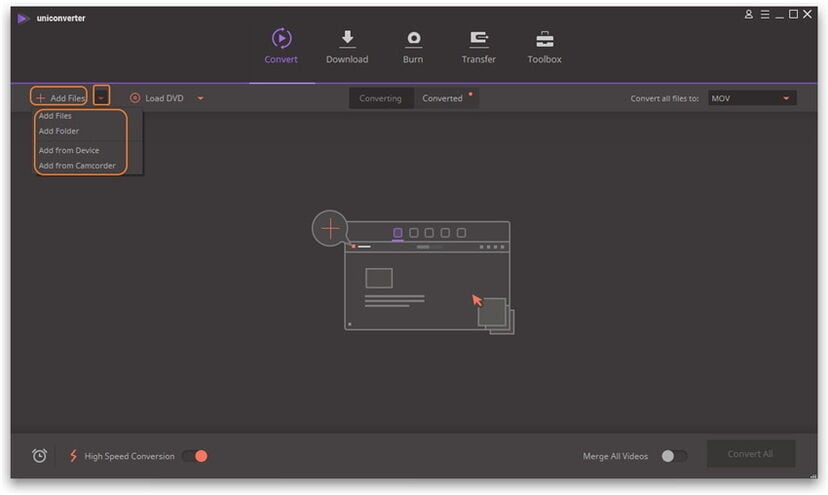
Passo 2: Selezionare MP4 come formato di output
Mentre sei qui, selezionare il formato MP4 dall'elenco dei formati di output nella parte del programma. Questa è una fase vitale in cui hai la possibilità di applicare le funzionalità di modifica. Quindi prosegui e crea una cartella dove salvare i file MP4 convertiti sul tuo computer. Se non si riesce a crearla, verranno salvati nella cartella iSkyssoft UniConverter per impostazione predefinita.
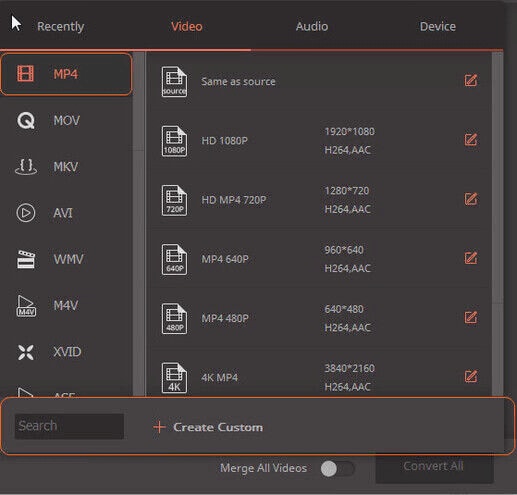
Passo 3: Iniziare a convertire
Dopo aver verificato che tutto sia a posto, avvia la conversione semplicemente facendo clic sul pulsante "Converti" situato in basso a destra. Una barra di progresso color verde apparirà immediatamente e scorrerà fino alla fine. Quando i progressi sono finiti, puoi aprire i tuoi file e guardarli sul tuo computer.